En merknad er et notat gjort på et dokument om et bestemt ord, passasje eller ledd. Det kan bety at behovet for en feilretting eller kanskje en redaktør forslag om å redefinere teksten. Merknader kan også brukes av lærere og professorer når gradering og gjennomgår en elevs arbeid. Her er hvordan du legger til merknader i Word slik at du kan dra nytte av denne funksjonen.
Trinn
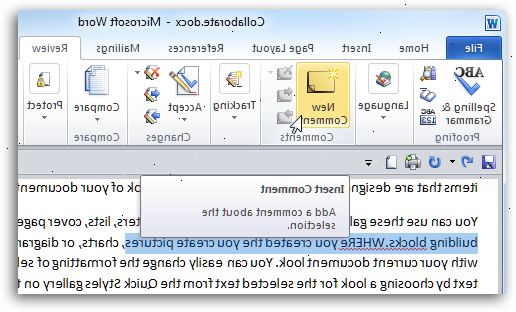
- 1Start Microsoft Word-programmet.
- 2Åpne dokumentet som du skal jobbe.
- 3Lagre dokumentet som en ny fil med et annet filnavn før du legge til kommentarer.
- Dette er for å bevare den opprinnelige filen.
- 4Aktiver markup funksjonen til å kommentere i ord.
- I Word 2003, vil du finne dette under "View"-menyen.
- I Word 2007 eller 2010, klikk på kategorien på menyen eller bånd og velg "Kommentarer" under "Vis markering" drop-down boks.
- 5Uthev teksten som du trenger å kommentere i ord ved å klikke og dra for å velge et ord eller en serie med ord.
- 6Sett inn en kommentar.
- I Word 2003 klikker du Sett inn-menyen og velg "Kommentar".
- I Word 2007 eller 2010, klikk på "Ny kommentar" i kommentarfeltet delen av kategorien.
- Skriv ut din kommentar og trykk på ESC-tasten for å lukke det.
- Redigere eller slette kommentarer ved å høyreklikke på dem og heller velge "Delete" eller endre teksten.
- 7Ferdige.
Tips
- Råde alle fremtidige mottakere av dokumentet for å slå på "Markup"-funksjonen for å se dine kommentarer og spore endringer.
- Word kan du også sette inn fotnoter og sluttnoter i teksten ved hjelp av Cross-referanse eller Reference verktøyet som ligger i kategorien Sett og meny.
- Den "Spor endringer"-funksjonen i Word vil tillate deg å redigere et dokument samtidig merke seg endringene og den opprinnelige teksten. Endringer kan deretter bli akseptert eller avvist av enten deg selv eller en annen bruker.
Advarsler
- Hold kommentarene som profesjonelle som du ville enhver annen form for kommunikasjon som kan bli sett av studenter, kolleger, kollegaer eller veiledere. Du vet aldri hvem som skal ha tilgang til å spore endringer i dokumentet, og de vedlagte kommentarene.
Ting du trenger
- Datamaskin
- Microsoft Word
